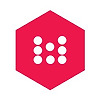엑셀 pdf 변환 저장 초 간단 방법입니다. 엑셀로 문서를 작성 후 pdf 파일로 바로 저장하는 방법과 pdf로 인쇄하는 방법 그리고 엑셀이 설치지 않은 경우 엑셀 파일을 pdf로 변환하는 방법을 설명합니다.
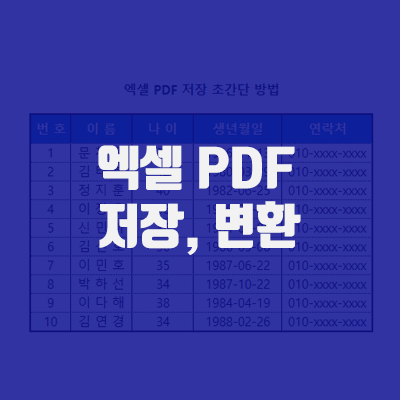
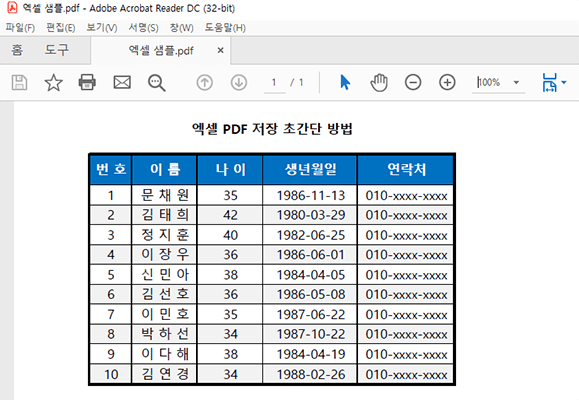
엑셀 pdf 저장
엑셀 파일을 pdf로 저장하는 방법에는 2가지 방법이 있습니다.
우선 가장 기본적인 방법부터 설명해 보겠습니다.
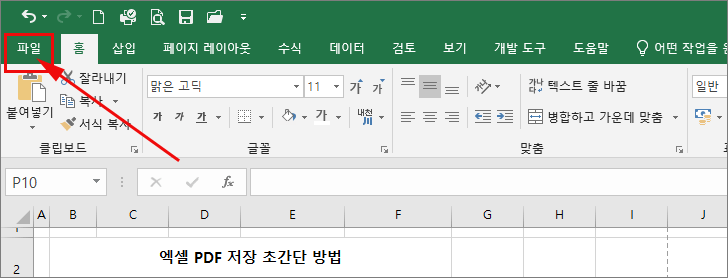
1. 엑셀 파일을 열고 상단 메뉴 중 파일을 선택합니다.
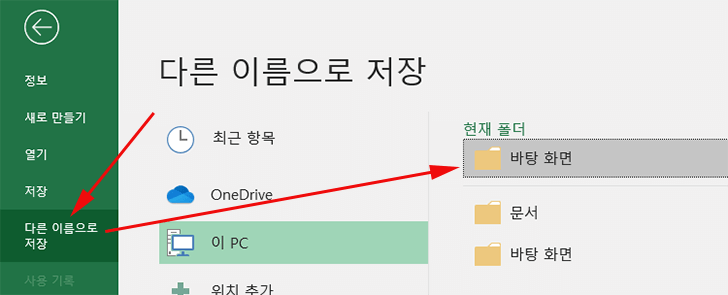
2. 다름 이름으로 저장을 선택 후 저장할 경로(폴더)를 선택합니다.
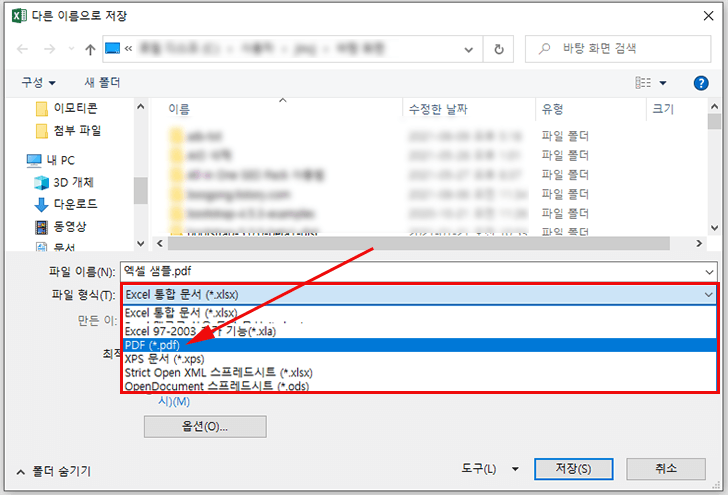
3. 마지막으로 파일 형식을 클릭해 "PDF(*. pdf)"를 선택해 저장합니다.
위 방식으로 잘 안 되는 경우도 있다고 하는데요. 그럴 경우엔 아래는 pdf 인쇄 방식을 이용해 저장하는 방법을 이용할 수 있습니다.
우선 엑셀 상단 메뉴에서 "파일"을 선택합니다.
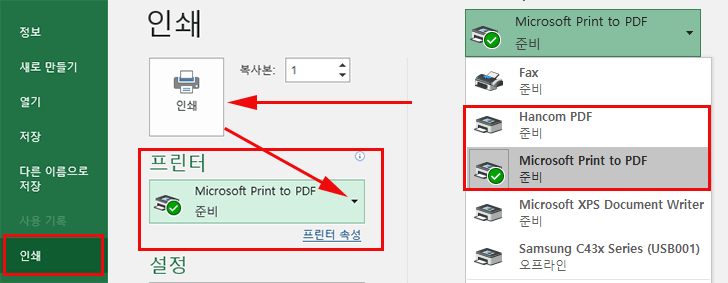
왼쪽 메뉴에서 인쇄를 선택 후 화면을 보면 프린터 항목이 보입니다. 클릭하면 pc환경에 따라 pdf로 인쇄할 수 있는 몇 가지 항목이 나타납니다. 여기 서는 기본 적으로 설치되어있는 "Microsoft print to PDF"를 선택합니다.
그리고 "인쇄" 버튼을 클릭합니다.
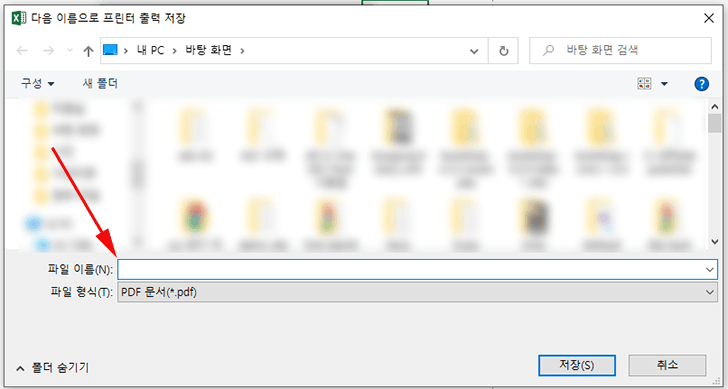
마지막으로 저장할 파일 이름을 입력 후 저장 버튼을 클릭해 마무리합니다.
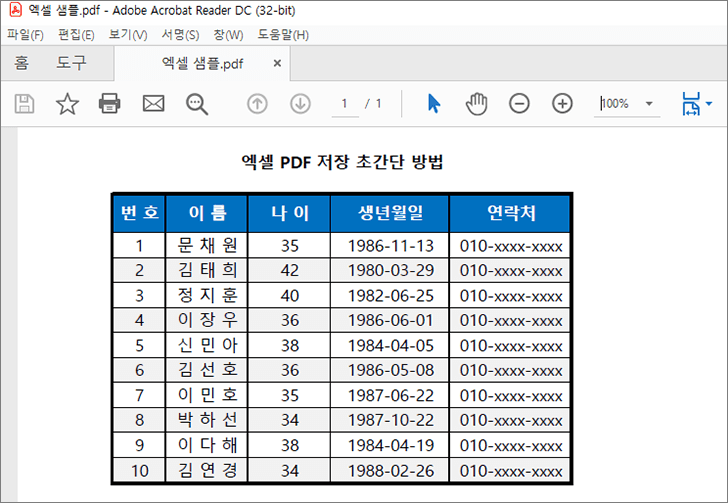
저장된 pdf 파일을 클릭해 잘 보이는지 확인합니다.
엑셀 pdf 변환
엑셀 파일은 있는데 pc에 엑셀이 설치되어 있지 않아 열어볼 수 없는 경우 또는 위에서 설명한 방식으로 PDF 파일로 저장이 안 되는 경우 온라인 상에서 유용하게 사용할 수 있는 방법입니다.
온라인 엑셀 pdf 변환 사이트들이 많이 있는데요 그중에서 PDF 제작사인 어도비 공식 사이트를 이용하는 방식입니다.
기타 알 수 없는 사이트를 이용하는 것보다 바이러스 감염 등을 걱정 없이 안전하게 엑셀 파일을 pdf로 변환할 수 있어 추천드립니다.
어도비 공시 엑셀 pdf 변환 사이트로 접속합니다.
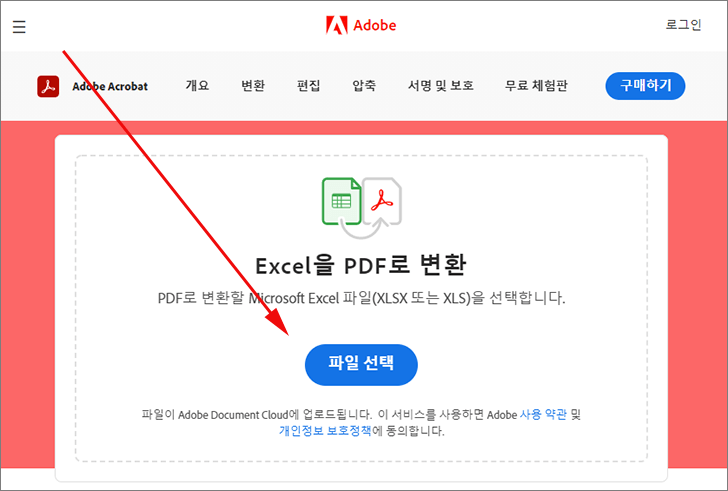
파일 선택 버튼을 클릭해 엑셀 파일을 선택 또는 엑셀 파일을 마우스로 드래그해서 끌어다 놓아도 됩니다.
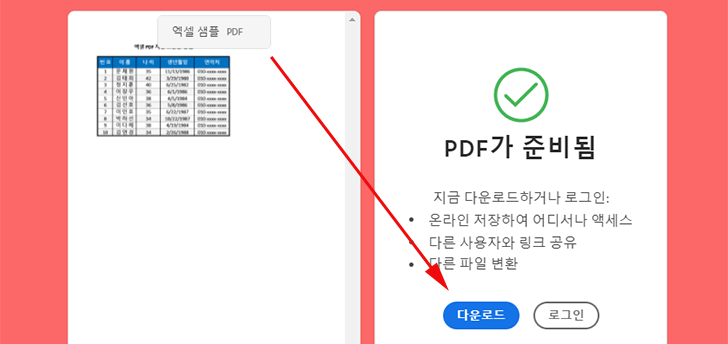
엑셀 파일이 pdf로 변환이 완료되면 다운로드 버튼이 생성됩니다. 다운로드 버튼을 클릭합니다.
여기까지 간단하게 엑셀 pdf 저장 방법과 변환 방법에 대해 알아보았습니다.